1、打开WPS表格
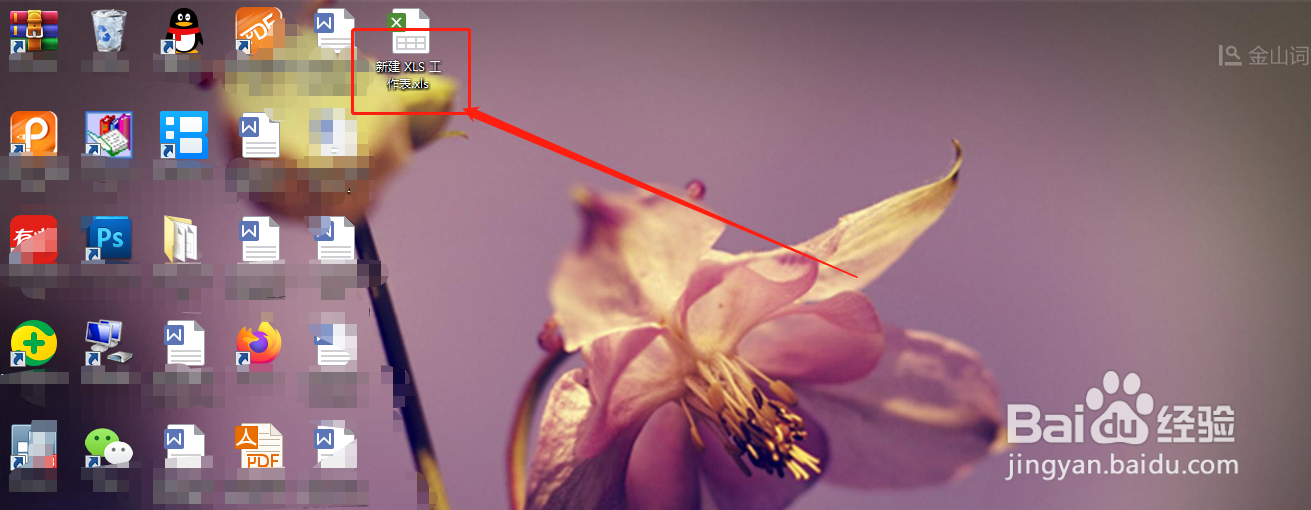
2、输入需要做数据透视图的一组数据

3、选中需要做数据透视图的一组单元格
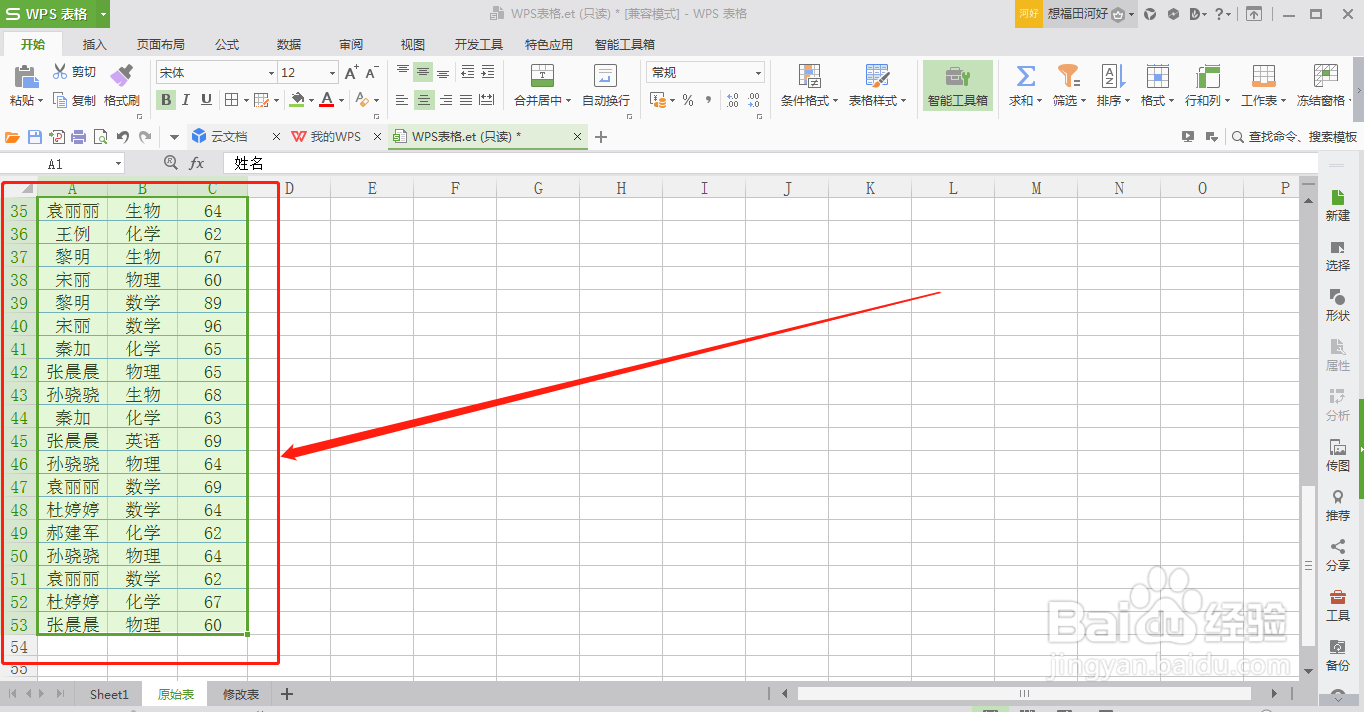
4、点击顶部菜单栏中的“插入”
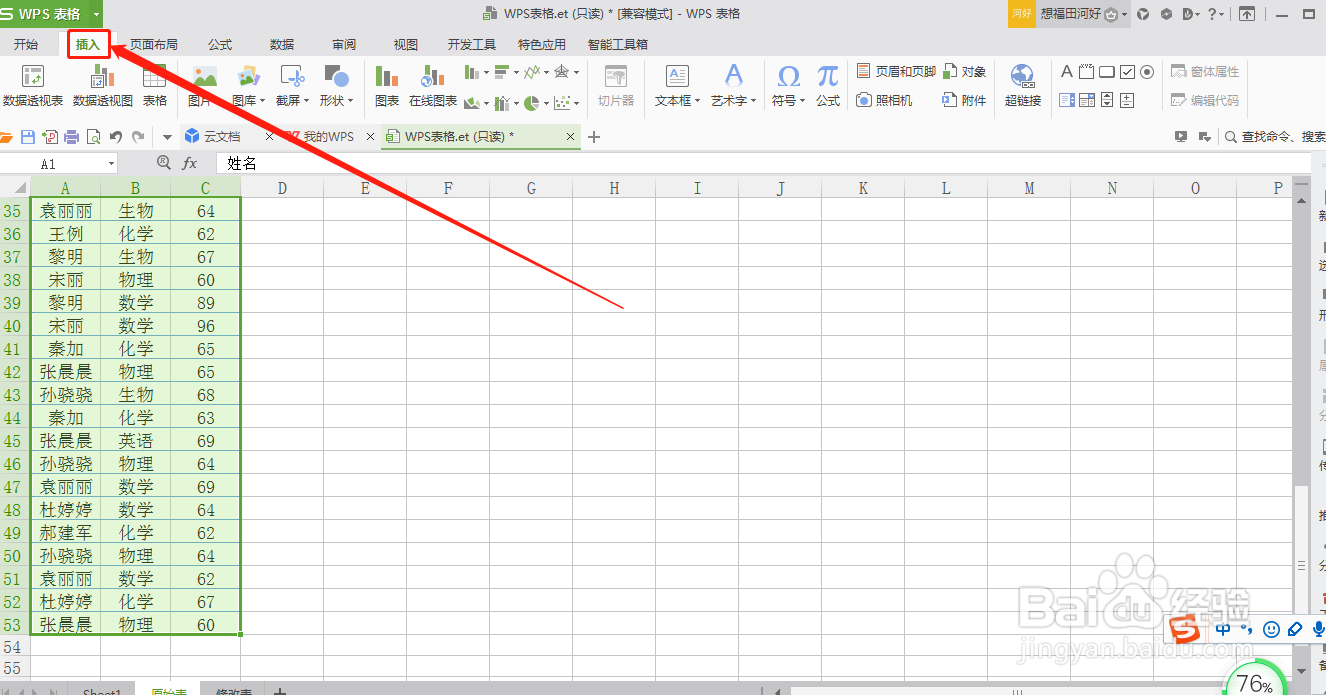
5、点击“数据透视图”
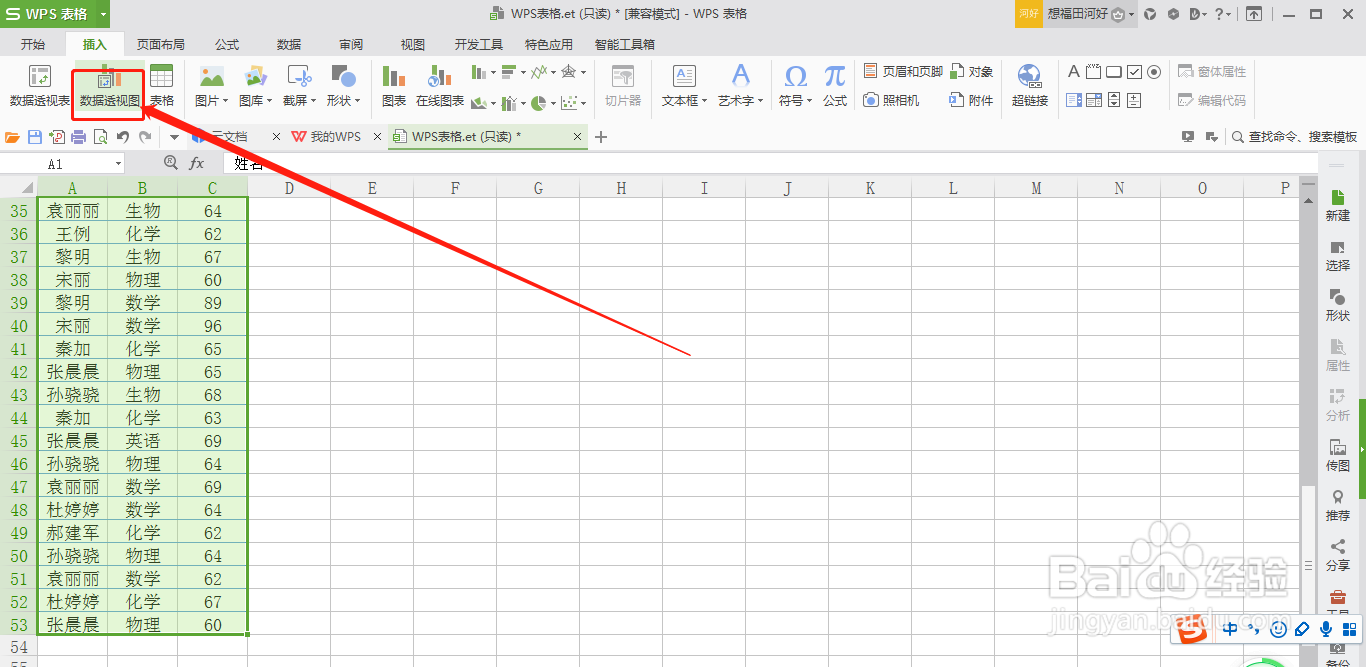
6、点击“确定”

7、“轴(类别)”选中“姓名”,“图例(系列)”选中“科目”,“值”选中“分数”
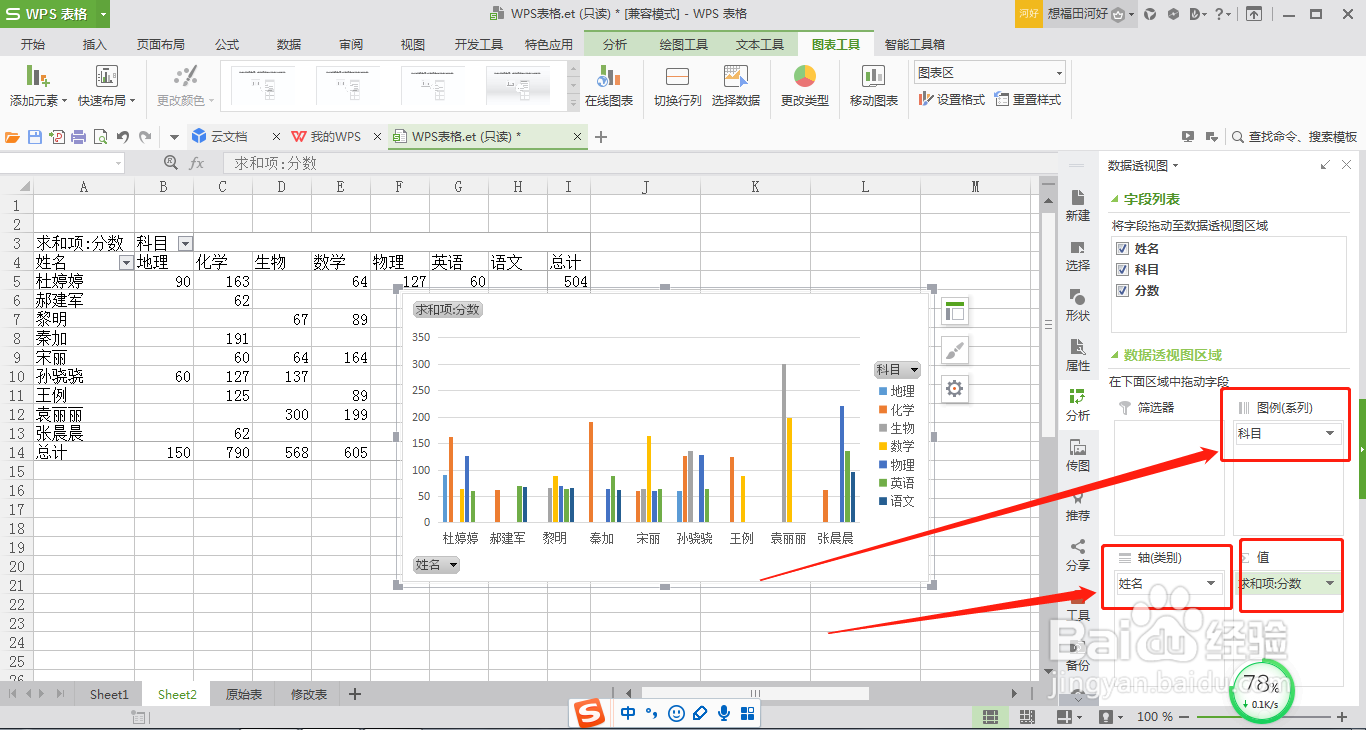
8、点击右上角的“关闭”,删除数据柱状图
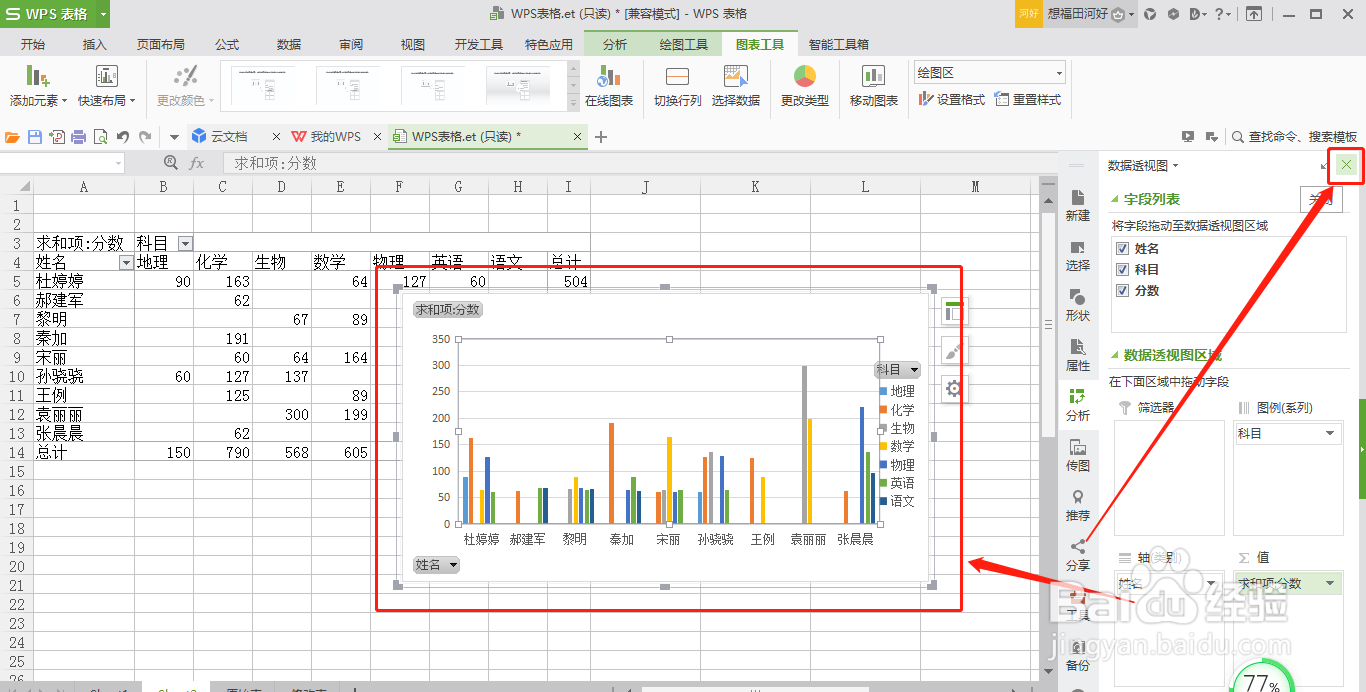
9、如此,即可得到数据透视图,直观地看到每一位同学的科目分数
时间:2024-10-12 09:04:36
1、打开WPS表格
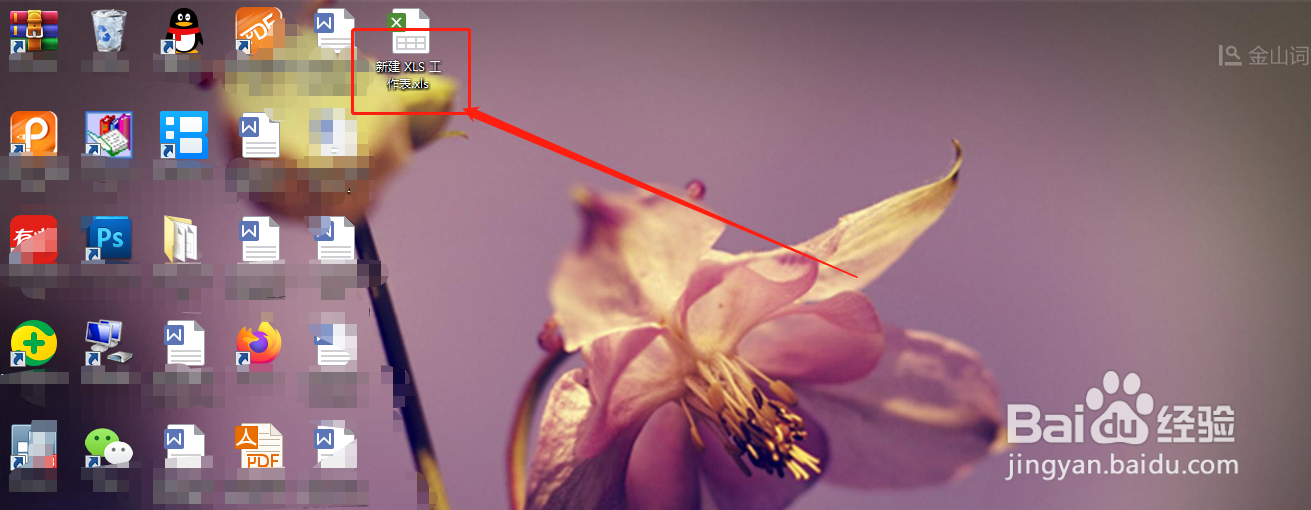
2、输入需要做数据透视图的一组数据

3、选中需要做数据透视图的一组单元格
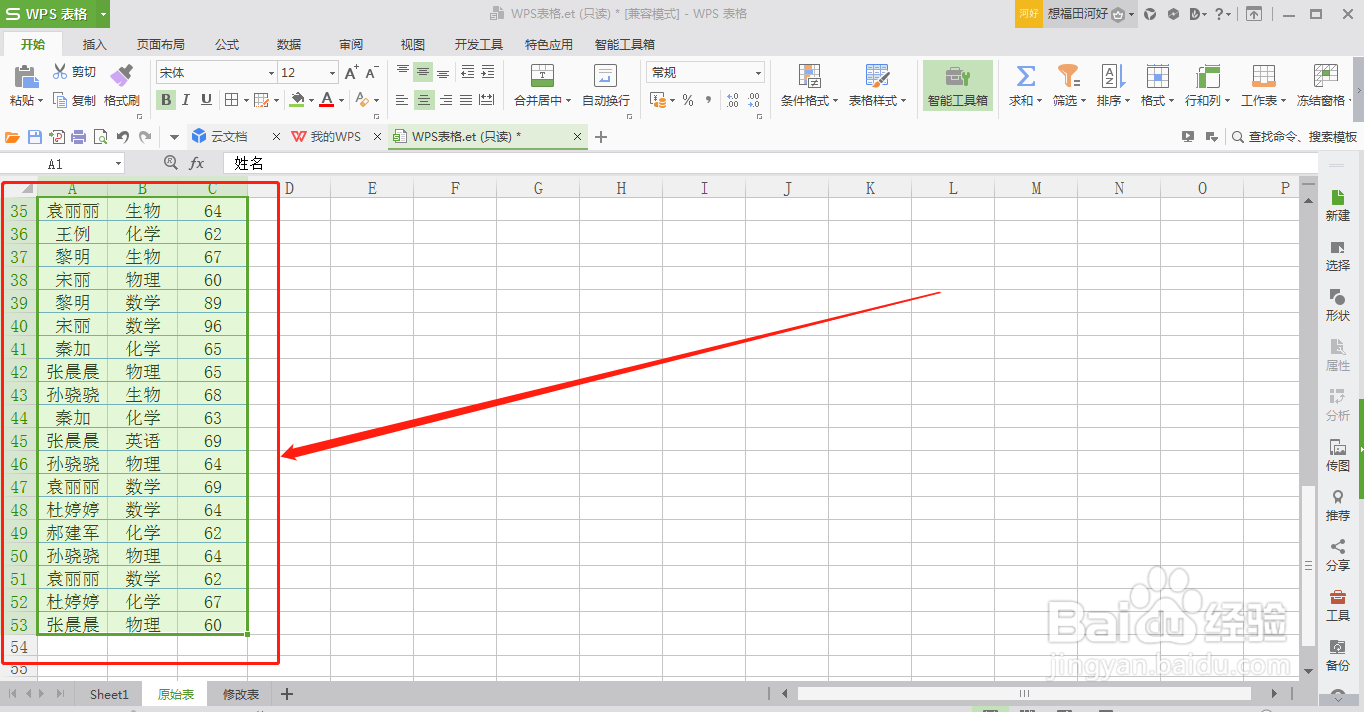
4、点击顶部菜单栏中的“插入”
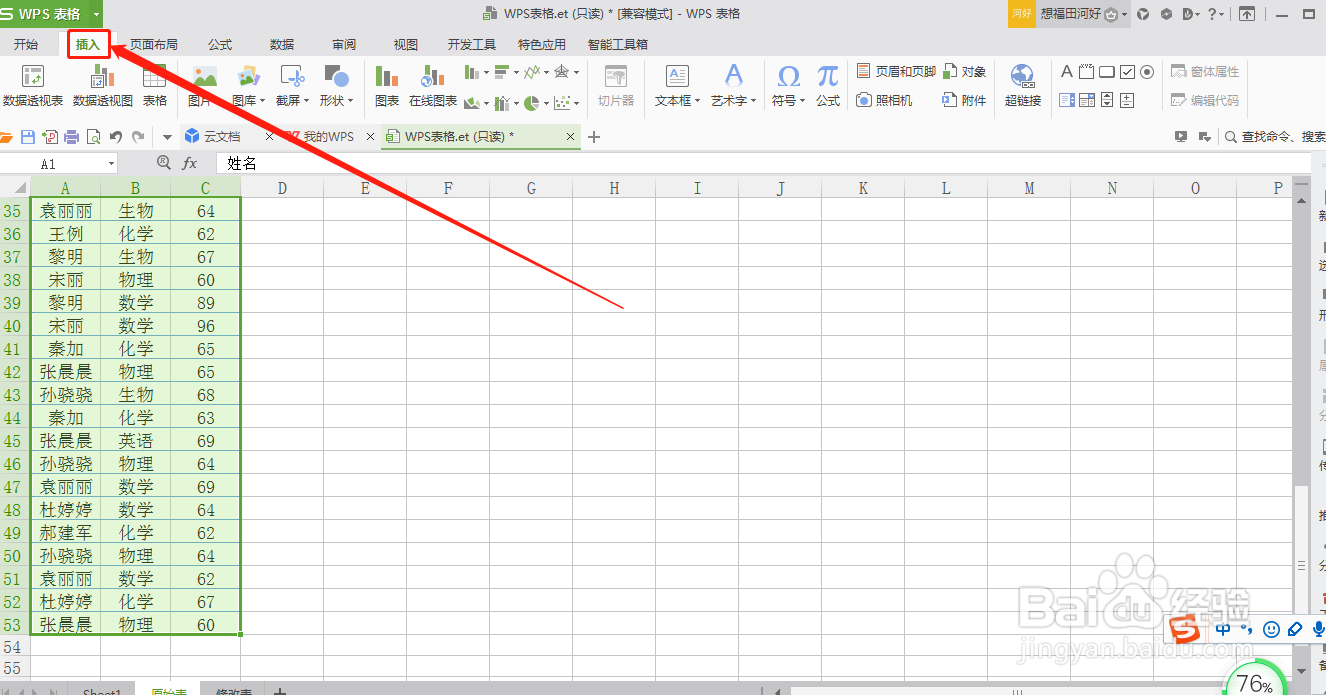
5、点击“数据透视图”
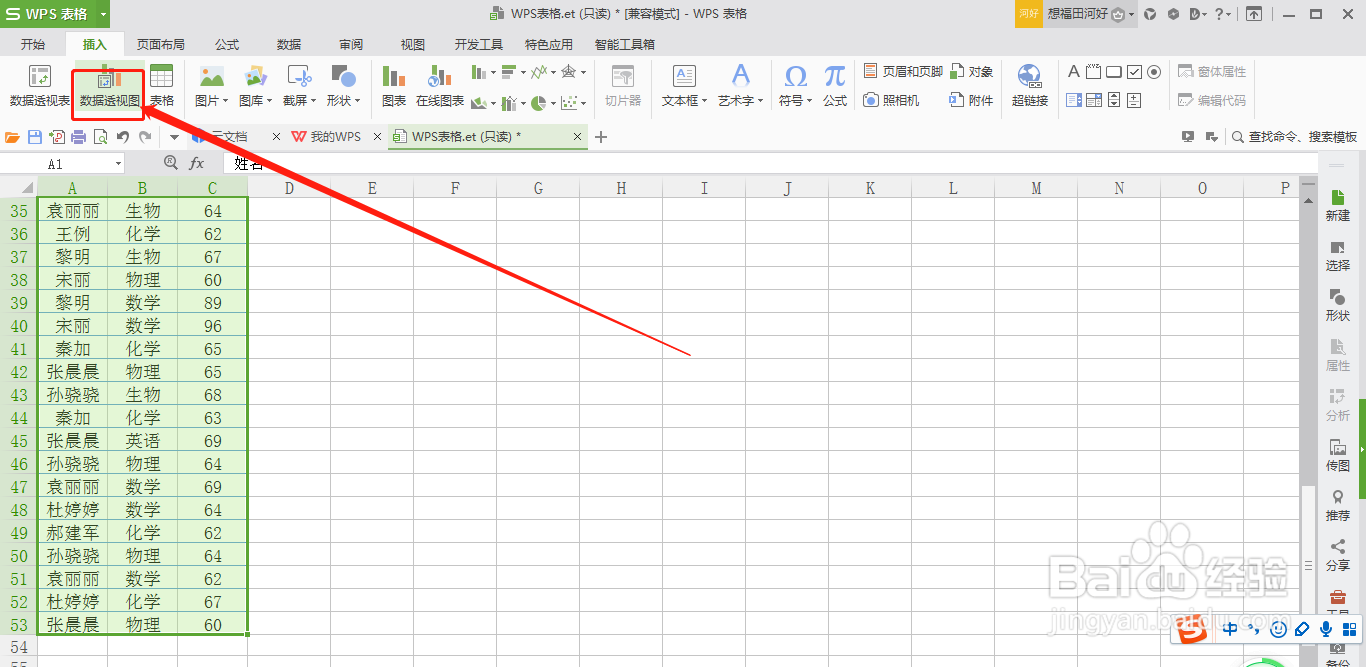
6、点击“确定”

7、“轴(类别)”选中“姓名”,“图例(系列)”选中“科目”,“值”选中“分数”
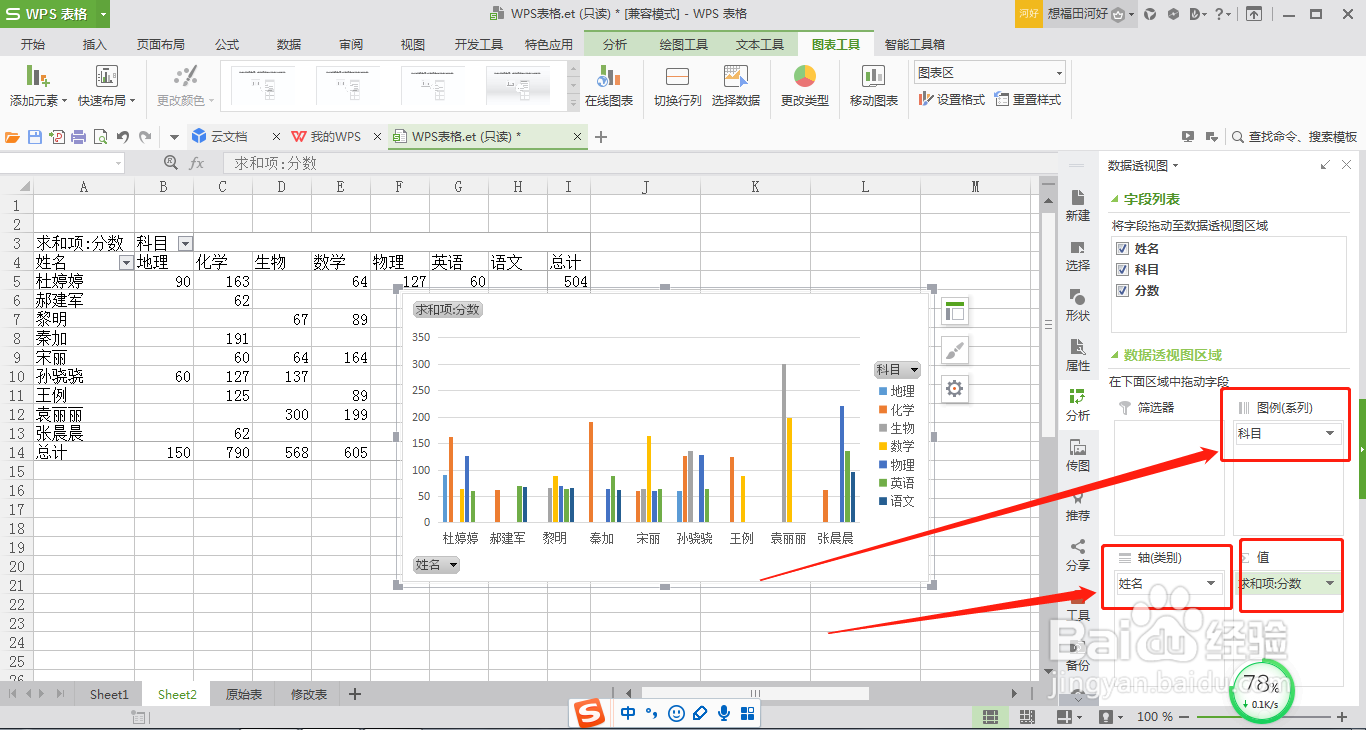
8、点击右上角的“关闭”,删除数据柱状图
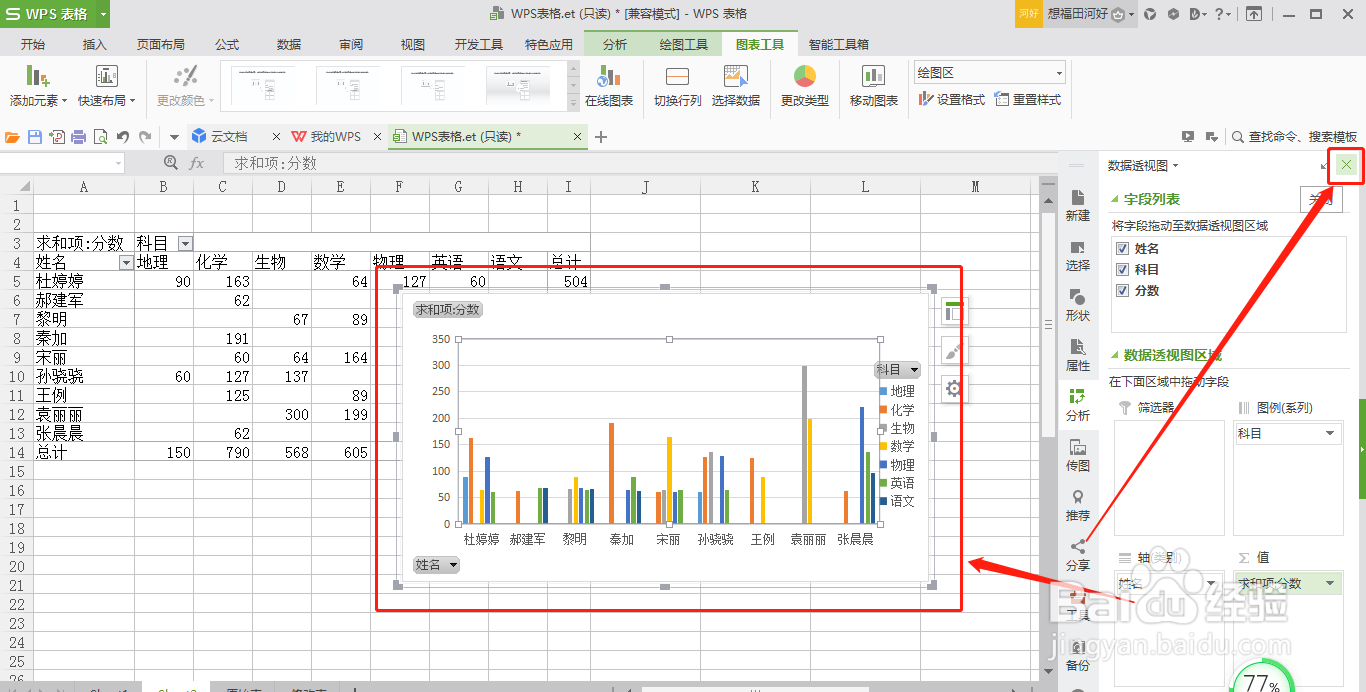
9、如此,即可得到数据透视图,直观地看到每一位同学的科目分数
